So beheben Sie den WordPress-Anmeldefehler bei wp-admin: Schritt-für-Schritt-Anleitung
Veröffentlicht: 2024-08-25Sind Sie frustriert darüber, dass bei Ihrem wp-admin der WordPress-Anmeldefehler auftritt?
Ganz gleich, ob es sich um ein „ Falsches Passwort “, „Diese Website hat technische Probleme“ oder einfach darum, dass kein Zugriff auf das Dashboard möglich ist – Anmeldeprobleme können für Website-Administratoren große Kopfschmerzen bereiten.
Aber keine Sorge! In diesem Blogbeitrag untersuchen wir häufige Ursachen dieser Probleme und bieten Schritt-für-Schritt-Lösungen, damit Sie schnell wieder auf Ihre WordPress-Site zugreifen können.
Inhaltsverzeichnis
Häufige Ursachen für Anmeldefehler bei wp-admin
Bevor Sie sich mit den Fehlerbehebungen befassen, ist es hilfreich zu verstehen, was die Ursache für Ihre Anmeldeprobleme sein könnte. Hier sind einige häufige Schuldige:
- Falsche Anmeldeinformationen : Dies ist das einfachste Problem und ein einfacher Tippfehler kann Sie ausschließen.
- Konflikte mit Plugins oder Themes : Manchmal können schlecht codierte Plugins oder Themes Probleme verursachen.
- Browser-Cache oder Cookies : Ein veralteter Cache oder beschädigte Cookies können den Anmeldevorgang beeinträchtigen.
- Beschädigte .htaccess-Datei : Eine falsch konfigurierte .htaccess-Datei kann zu Zugriffsproblemen führen.
- Durch Sicherheits-Plugins gesperrt : Einige Sicherheits-Plugins blockieren möglicherweise Ihre IP, wenn Sie zu oft erfolglos versucht haben, sich anzumelden.
- Probleme mit der Datenbankverbindung : Wenn Ihre Datenbankanmeldeinformationen in der Datei wp-config.php falsch sind, können Sie sich nicht anmelden.
So beheben Sie den WordPress-Anmeldefehler bei wp-admin
Browser-Cache und Cookies löschen
Löschen Sie den Cache und die Cookies Ihres Browsers, um alle veralteten oder beschädigten Daten zu entfernen, die das Problem verursachen könnten.
- So geht's : Gehen Sie zu Ihren Browsereinstellungen, suchen Sie nach den Optionen zum Löschen von Browserdaten und wählen Sie Cookies und zwischengespeicherte Dateien aus.
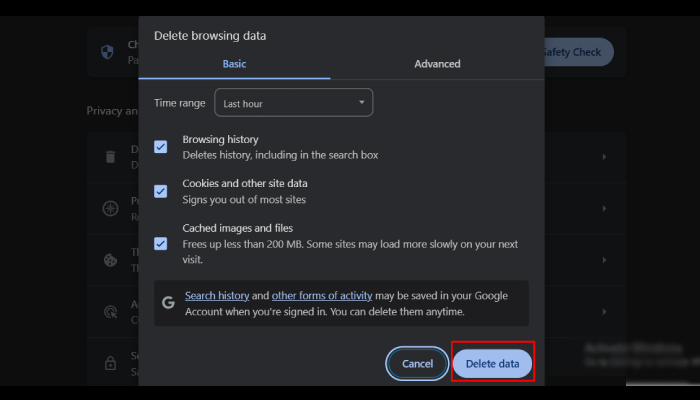
Überprüfen Sie Ihre Login-URL
Stellen Sie sicher, dass Sie die richtige Anmelde-URL verwenden. Die standardmäßige WordPress-Anmelde-URL ist Ihre domain.com/wp-admin.
- So geht's : Geben Sie die URL direkt in die Adressleiste Ihres Browsers ein.
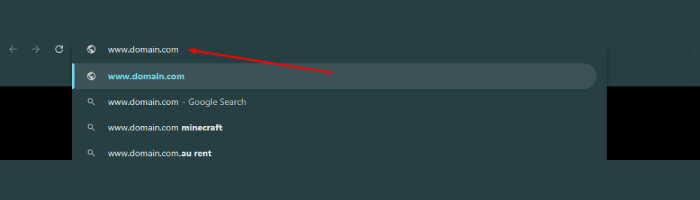
Plugins per FTP oder cPanel deaktivieren
Manchmal können Plugins mit dem Anmeldevorgang in Konflikt geraten.
- So geht's :
- Greifen Sie über FTP oder cPanel auf Ihre WordPress-Dateien zu.
- Navigieren Sie zu wp-content/plugins/.
- Benennen Sie den Plugins-Ordner in etwa „plugins_backup“ um.
- Versuchen Sie erneut, sich anzumelden. Wenn es funktioniert, wird eines der Plugins das Problem verursachen. Benennen Sie den Ordner wieder um und deaktivieren Sie die Plugins nacheinander, um den Übeltäter zu finden.
Zurück zum Standardthema
Ein Theme-Problem kann auch dazu führen, dass Sie sich nicht anmelden können.

- So geht's :
- Gehen Sie zu wp-content/themes/.
- Benennen Sie den Ordner Ihres aktiven Themes in etwas anderes um (z. B. theme_backup).
- WordPress kehrt automatisch zu einem Standardthema zurück. Versuchen Sie erneut, sich anzumelden.
Überprüfen Sie die .htaccess-Datei
Die .htaccess-Datei könnte beschädigt sein.
So geht's :
- Greifen Sie auf das Stammverzeichnis Ihrer WordPress-Installation zu.
- Benennen Sie die .htaccess-Datei in etwa .htaccess_backup um.
- Versuchen Sie erneut, sich anzumelden. Wenn es funktioniert, gehen Sie zum WordPress-Dashboard und navigieren Sie zu Einstellungen > Permalinks . Speichern Sie dann die Änderungen, um die .htaccess-Datei neu zu generieren.
Erhöhen Sie das PHP-Speicherlimit
Wenn auf Ihrer Website nicht mehr genügend Speicher vorhanden ist, können Sie sich möglicherweise nicht anmelden.
- So geht's :
- Bearbeiten Sie Ihre wp-config.php-Datei.
- Speichern Sie die Datei und versuchen Sie erneut, sich anzumelden.
Setzen Sie das WordPress-Passwort zurück
Wenn Sie Ihr Passwort vergessen haben oder es nicht funktioniert, setzen Sie es zurück.
- So geht's : Verwenden Sie die Funktion „Passwort vergessen?“. Link auf der Anmeldeseite oder setzen Sie ihn manuell über phpMyAdmin zurück.
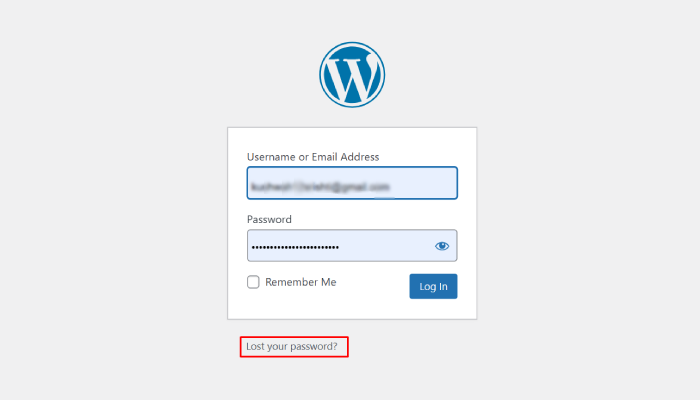
Deaktivieren Sie die Login-Schutz-Plugins
Wenn Sie ein Sicherheits-Plugin verwenden, das Anmeldeversuche begrenzt, werden Sie möglicherweise gesperrt.
- Vorgehensweise : Deaktivieren Sie das Plugin über FTP oder cPanel, wie in Schritt 3 beschrieben.
Überprüfen Sie die Dateiberechtigungen
Falsche Dateiberechtigungen können den Zugriff auf die Anmeldeseite blockieren.
- So geht's : Stellen Sie die Berechtigungen Ihrer WordPress-Dateien und -Verzeichnisse wie folgt ein:
- Dateien: 644
- Verzeichnisse: 755
Kontaktieren Sie Ihren Hosting-Anbieter
Wenn keiner der oben genannten Schritte funktioniert, liegt möglicherweise ein serverseitiges Problem vor.
- So geht's : Wenden Sie sich an Ihren Hosting-Anbieter und bitten Sie ihn, die Serverprotokolle auf Fehler im Zusammenhang mit Ihrer WordPress-Site zu überprüfen.
Wenn Sie diese Schritte befolgen, sollten Sie in der Lage sein, die meisten Probleme zu beheben, die den WordPress-Anmeldefehler bei wp-admin verursachen.
FAQ
F: Was soll ich tun, wenn ich meinen Benutzernamen vergessen habe?
Antwort: Wenn Sie sich nicht an Ihren Benutzernamen erinnern:
Überprüfen Sie Ihre E-Mails auf frühere WordPress-Benachrichtigungen, die möglicherweise Ihren Benutzernamen enthalten.
Schauen Sie mit phpMyAdmin in Ihre Datenbank und überprüfen Sie die Tabelle wp_users auf Benutzernamen.
F: Wie aktiviere ich das Debuggen?
Antwort: Define hinzufügen ('WP_DEBUG', true); in wp-config.php für Fehlereinblicke.
Abschluss
Anmeldeprobleme bei wp-admin können ärgerlich sein, sind aber oft leicht zu beheben. Indem Sie die oben genannten Schritte methodisch durcharbeiten, können Sie das Problem identifizieren und lösen, sodass Sie wieder Zugriff auf Ihr WordPress-Dashboard erhalten.
Denken Sie daran, regelmäßig Backups Ihrer Website zu erstellen, um mögliche Datenverluste in der Zukunft zu vermeiden.
Wenn nach dem Versuch, diese Korrekturen durchzuführen, immer noch Probleme auftreten, sollten Sie die Hilfe eines WordPress-Experten oder Ihres Hosting-Anbieters in Anspruch nehmen.
Ich hoffe, dieser Blog wird Ihnen helfen. Wenn Sie dennoch Fragen oder Vorschläge haben, lassen Sie es mich im Kommentarbereich wissen.
Sie können unseren YouTube-Kanal abonnieren. Dort laden wir auch tolle Inhalte hoch. Folgen Sie uns auch auf Facebook und Twitter .
Weitere hilfreiche Lektüre:
- Wie aktiviere ich Breadcrumb auf einer WordPress-Site?
- So fügen Sie die Datei „ads.txt“ in WordPress mit und ohne Plugin hinzu
